Migrera med Power BI-pipelines och ombindning
Den här lösningen innebär användning av Power BI pipelines för att flytta entiteter mellan två olika arbetsytor.
Koppla en arbetsyta till processen
I listrutan Miljöer överst på skärmen väljer du din testmiljö .
I navigeringsfönstret till vänster, välj Process Mining.
Om processen nyligen har kopierats över till testmiljön finns det ett utropstecken i en pratbubbla i processen. Den här markeringen anger att processen har importerats.
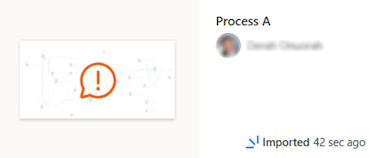
Välj processen och välj sedan Bekräfta.
Om processen nyligen har kopierats till testmiljön väljer du processen och går till steg 5. Om processen inte nyligen har importerats går du till steg 6.
Välj en ny arbetsyta för den här processen:
Välj en annan arbetsyta som du ska använda för testmiljön.
I fältet Rapportnamn anger du ett annat rapportnamn än det tidigare rapportnamnet.
Viktigt
Ange ett annat rapportnamn än det namn som du använde för processen i utvecklingsmiljön.
Välj Fortsätt och fortsätt att konfigurera processen.
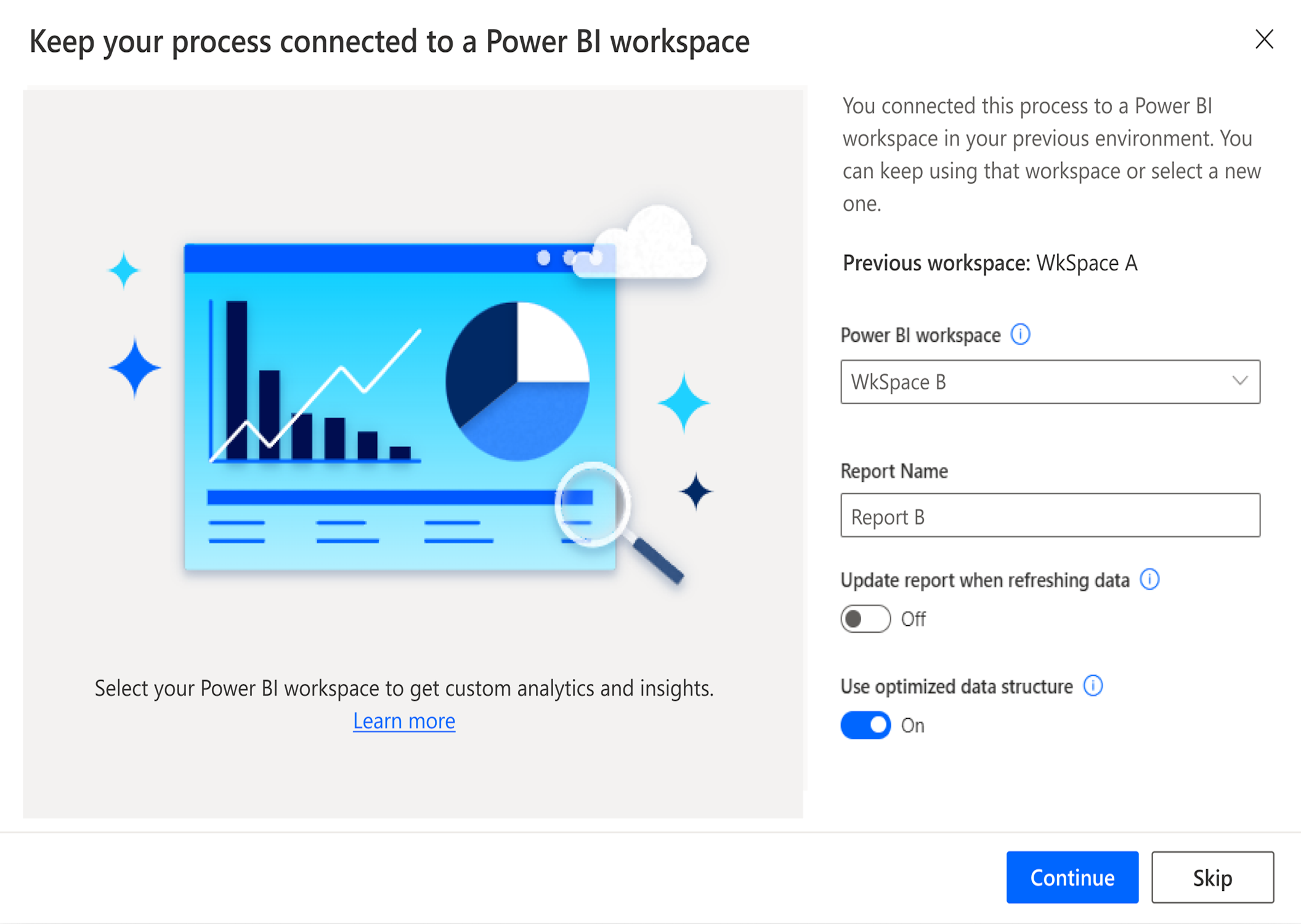
(Om processen inte nyligen har importerats) Koppla en anpassad Power BI arbetsyta till processen:
- Gå till sidan med processinformation för processen.
- På kortet Detaljer välj Redigera.
- Power BI I listrutan arbetsyta (valfritt) väljer du ditt WkSpace A-arbetsyta Power BI som du vill migrera portändringar till.
- Ange ett annat rapportnamn än det du använde tidigare.
- Välj Spara>Fortsätt.
- I kommandofältet eller i rapportvyn väljer du Uppdatera data.
Distribuera Power BI-rapporter med hjälp av pipelines
Logga in på Power BI.
I den vänstra navigeringsrutan väljer du Distributionskanaler.
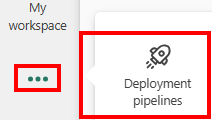
Skapa en ny Power BI pipeline genom att följa dessa steg:
Välj en Ny pipeline.
I fälten Pipelinenamn och Beskrivning (valfritt) anger du ett namn och en beskrivning.
Klicka på Nästa.
Anpassa faserna.
I det här exemplet använder vi Dev och Test. Om du ser andra väljer du papperskorgsikonen bredvid den.
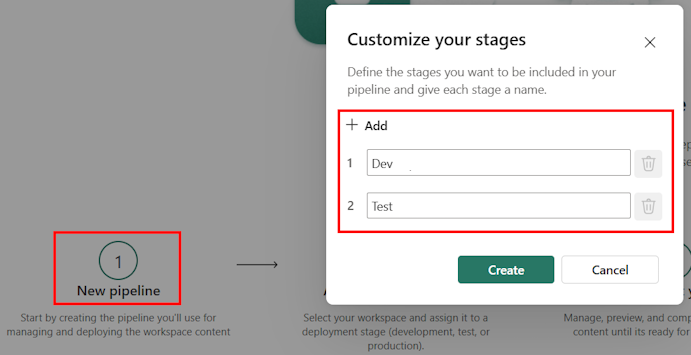
- Välj Skapa.
Tilldela en arbetsytor till pipelinen.
För utvecklingsfasen: I listrutan väljer du ditt WkSpace A>Tilldela en arbetsyta.
För Testfasen: I listrutan väljer du ditt WkSpace B>Tilldela en arbetsyta.
På följande skärmbild kan dina miljöer använda ett annat namn.
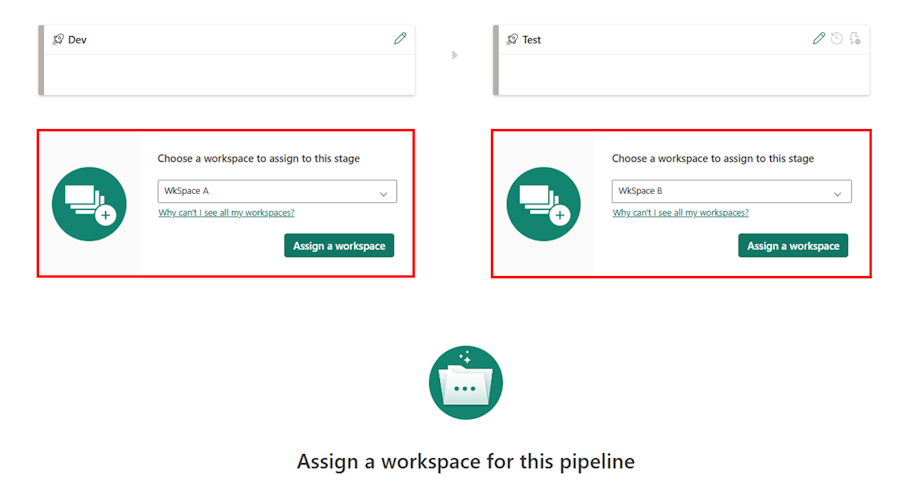
Det visuella objektet som jämför innehållet på varje arbetsyta visas nu.
Från din ALM A-arbetsyta väljer du Distribuera>distribution.
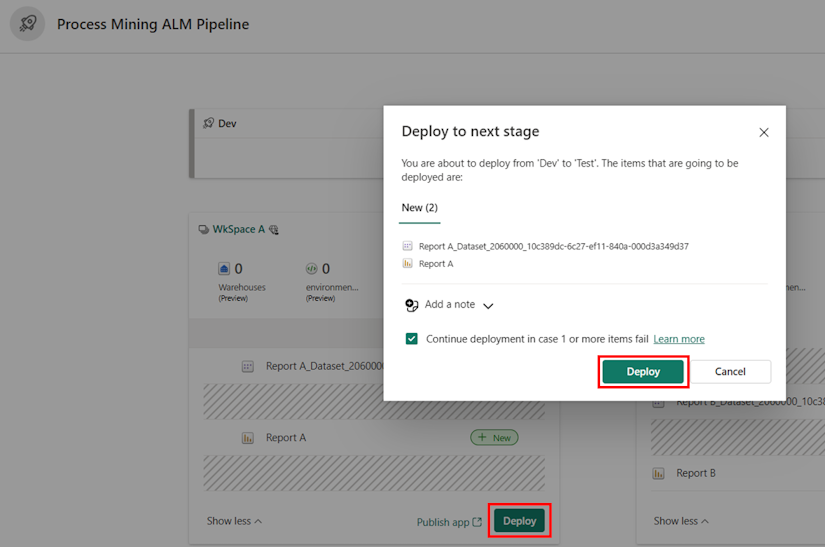
När distributionen är klar går du till WkSpace B, som innehåller objekt som kopierats från ditt WkSpace A.
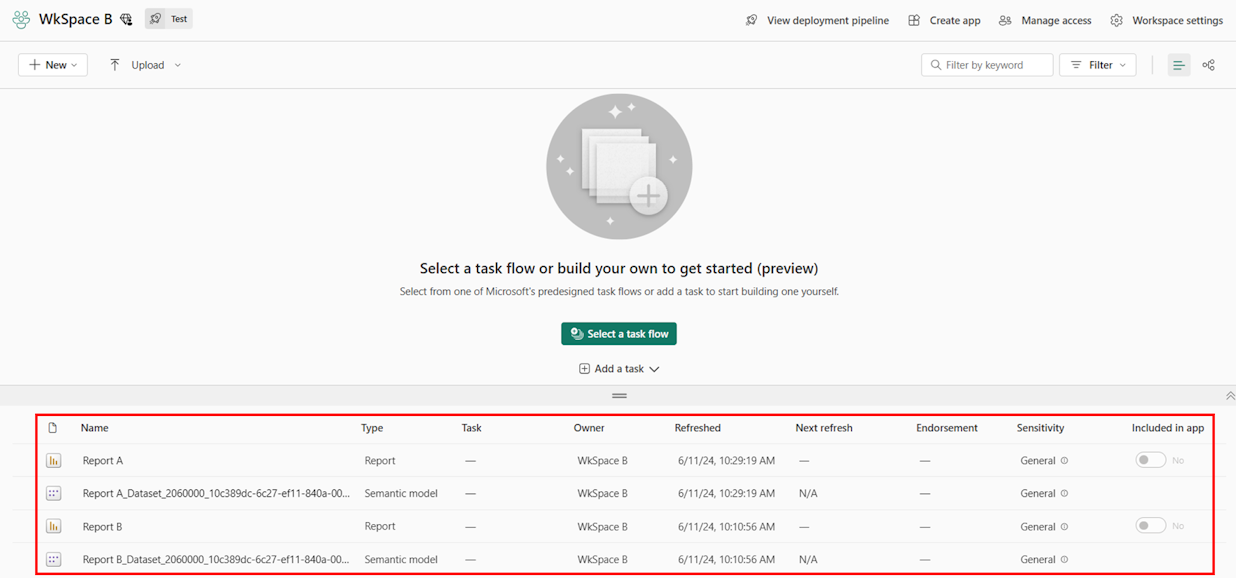
Binda om din semantiska modell
Det sista steget är att binda om den semantiska modellen på ALM B-arbetsytan till rapporten från ALM A-arbetsytan.
Gå till WkSpace B och välj sedan Rapport A.
Det är normalt att se problem med att läsa in rapporten.
Ladda ned rapporten från kommandofältet genom att välja Arkiv>Ladda ned den här filen>En kopia av rapporten med en live-anslutning>Ladda ned.
Efter nedladdning öppnar du filen på Power BI desktop.
I kommandofältet väljer du Transformera data>Inställningar för datakälla.
I listan över semantiska modeller väljer du knappen Rapport B_Dataset_206... semantisk modell.
Välj Anslut.
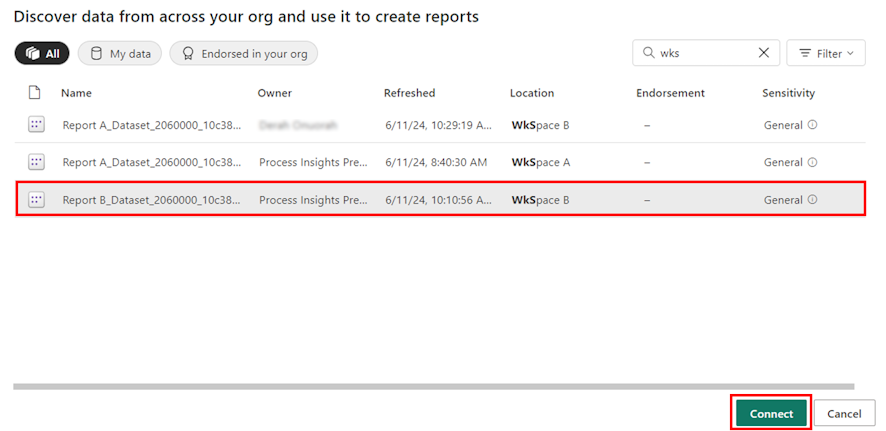
Proceduren lyckas om rapporten har rapportanpassningar från Rapport A men använder den semantiska modellen från den ursprungliga Rapport B.
När du är klar väljer du Spara>publicering i kommandofältet och publicerar på WkSpace B.
När du är klar går du till Power BI webben och går till WkSpace B-arbetsytan . Den nya rapporten finns nu på arbetsytan. Du kan också byta namn på den.
Du kan rensa arbetsytan genom att ta bort de semantiska modeller och rapporter som du inte behöver.